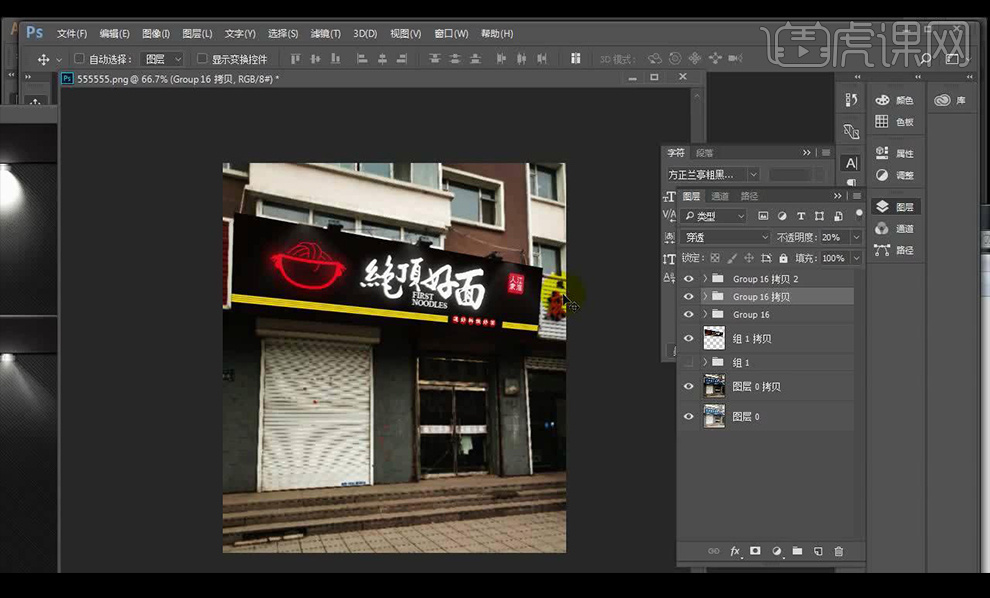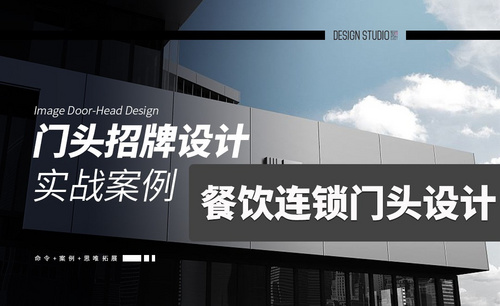门头招牌的门头PS效果表现
发布时间:2019年09月11日 18:44
1.然后我们进行第二十二节课,门头PS效果表现。
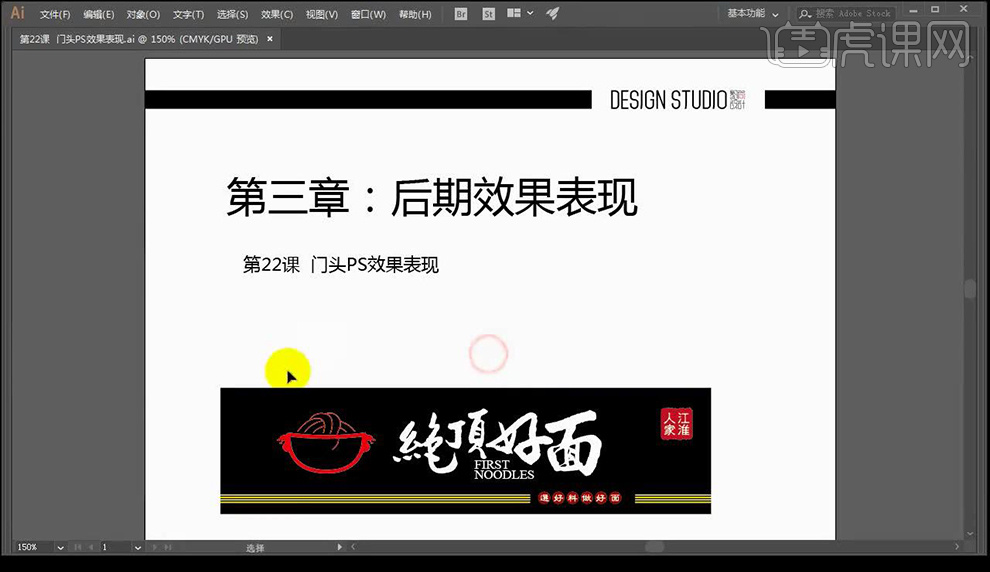
2.然后我们打开门头图片使用【PS】,然后我们将我们的制作的门头进行分别拖入【PS】当中。
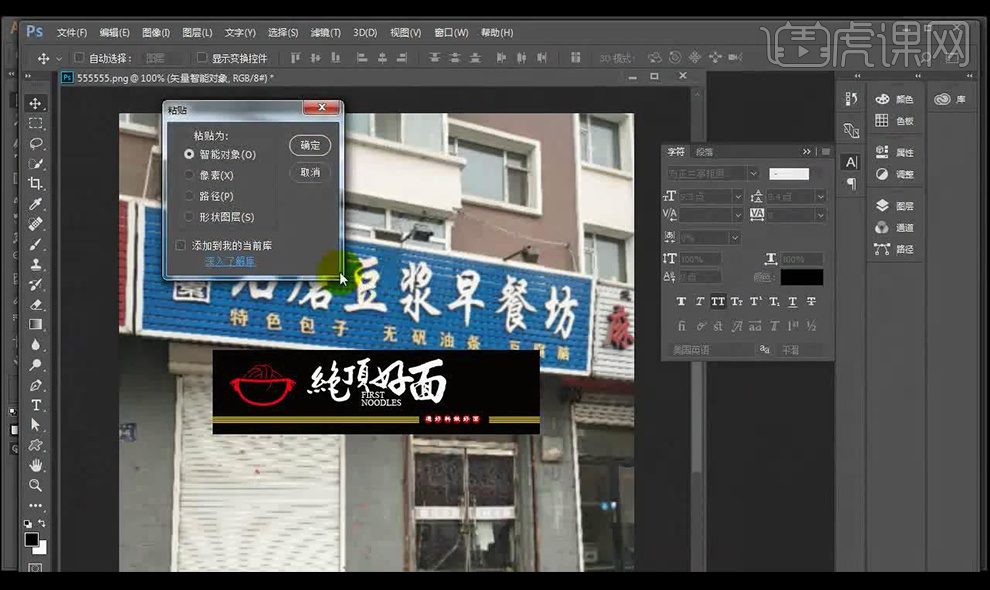
3.然后拖入我们的最终稿图片进行对比文字图形位置关系。
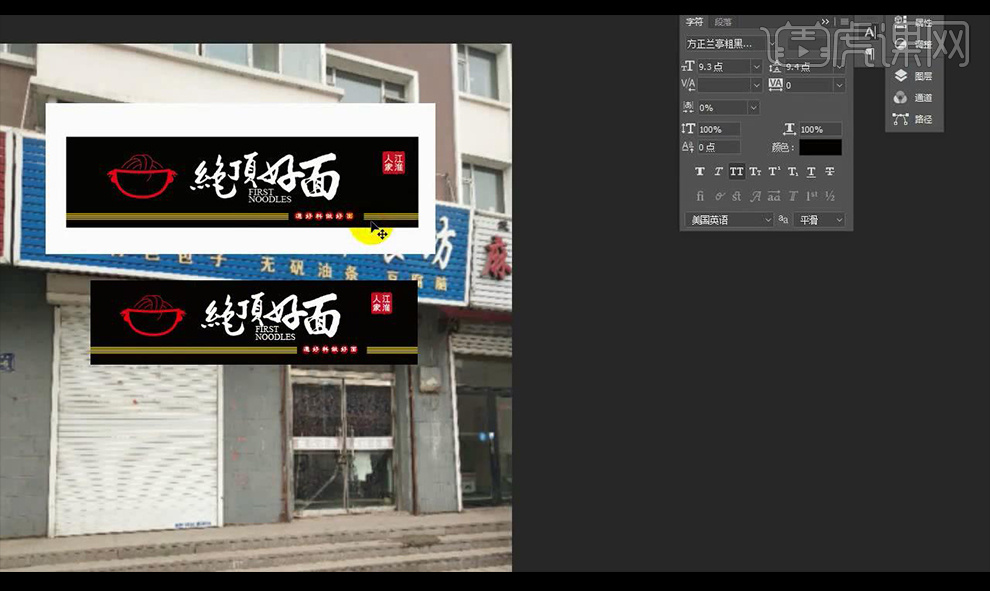
4.首先我们对面的LOGO进行复制一层,栅格化图层进行填充加深的红色,然后我们再进行复制一层深红的层进行添加【外发光】参数如图所示。
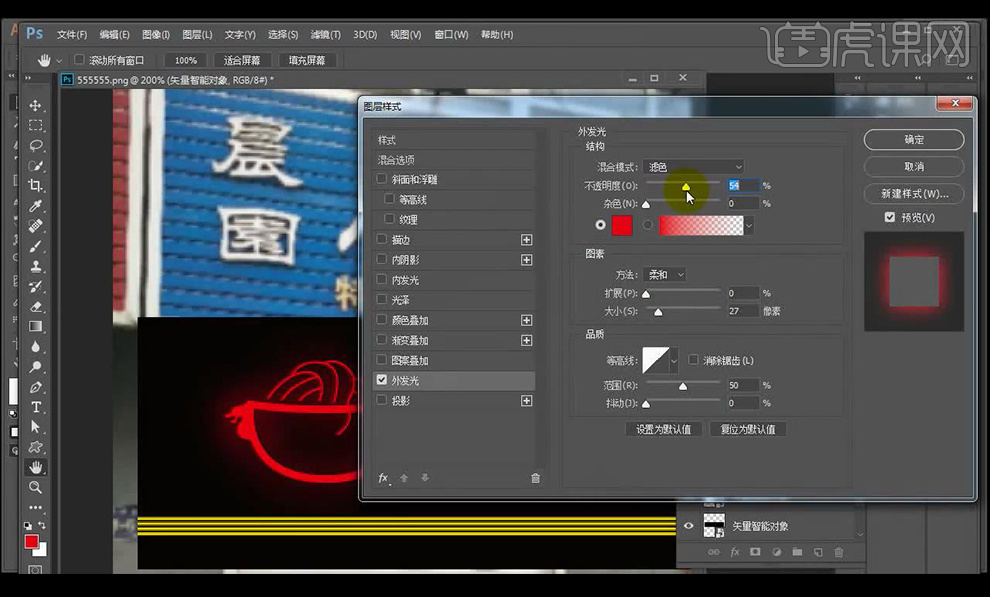
5.然后我们对上面的厚度图层进行添加【投影】参数如图所示。
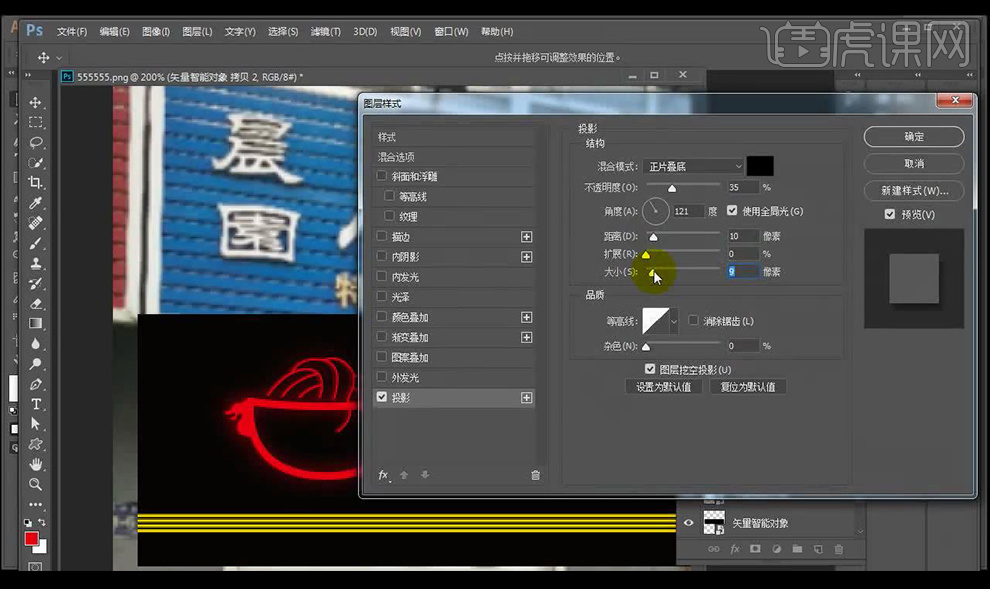
6.然后我们复制一层文字层,进行栅格化图层进行填充灰色,然后对底层进行添加【高斯模糊】。
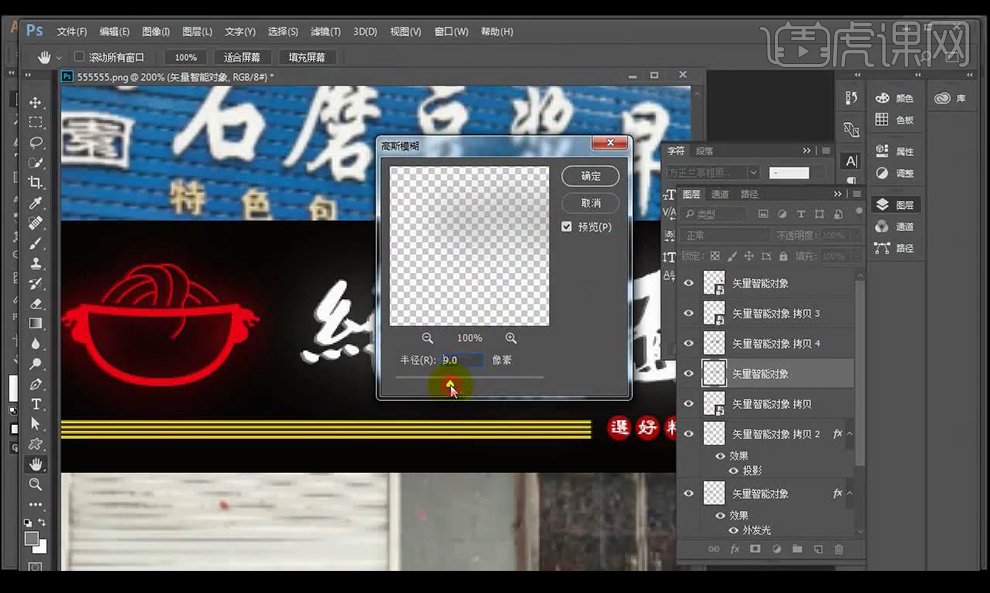
7.然后我们对印章部分复制,进行栅格化图层进行填充深红色,然后对底层进行添加【高斯模糊】。
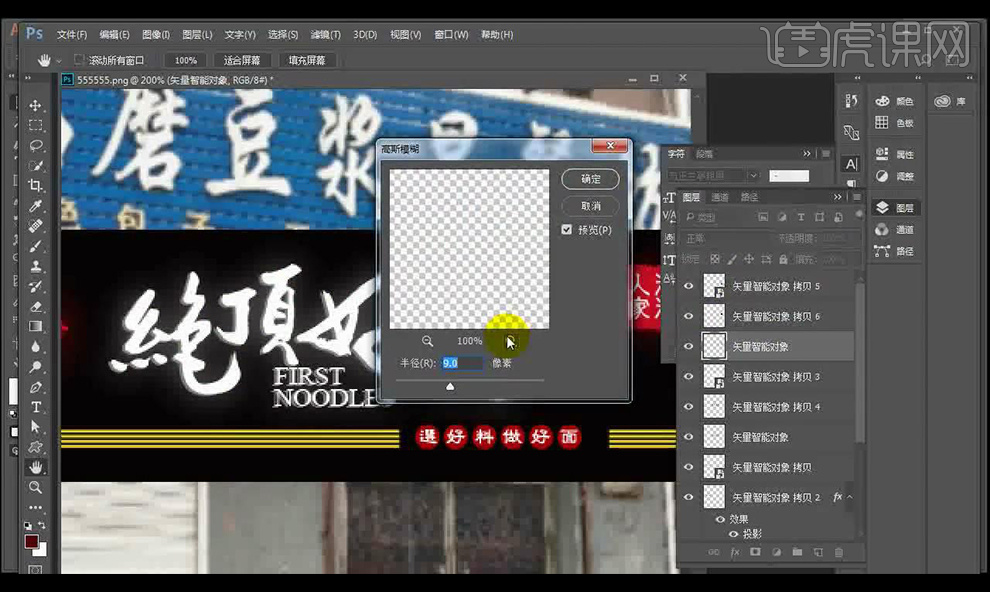
8.然后我们将其编组,进行复制一层,关闭显示,将上面组进行合并图层,然后【Ctrl+T】进行调整摆放贴合。
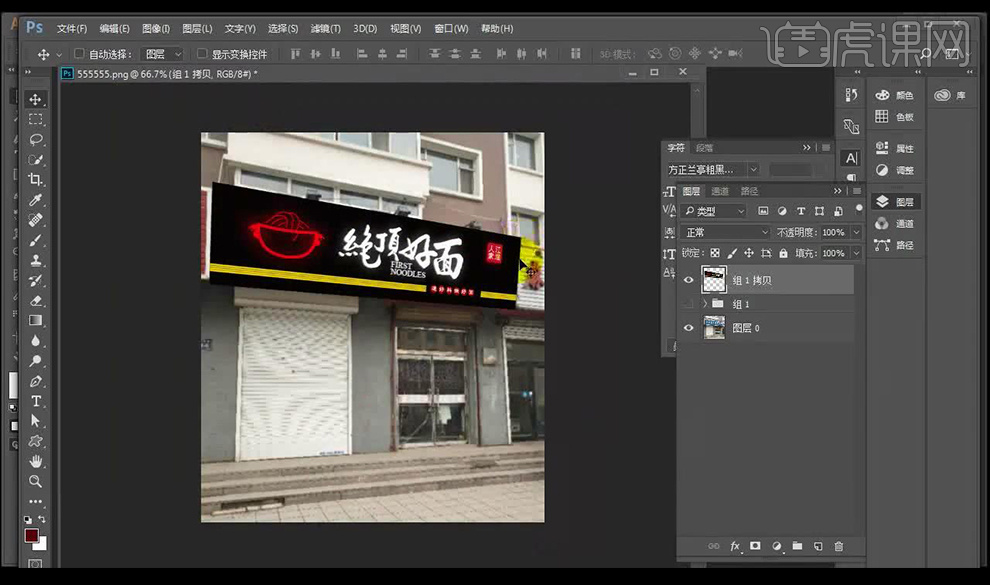
9.然后对背景层进行调整【曲线】调整如图所示。
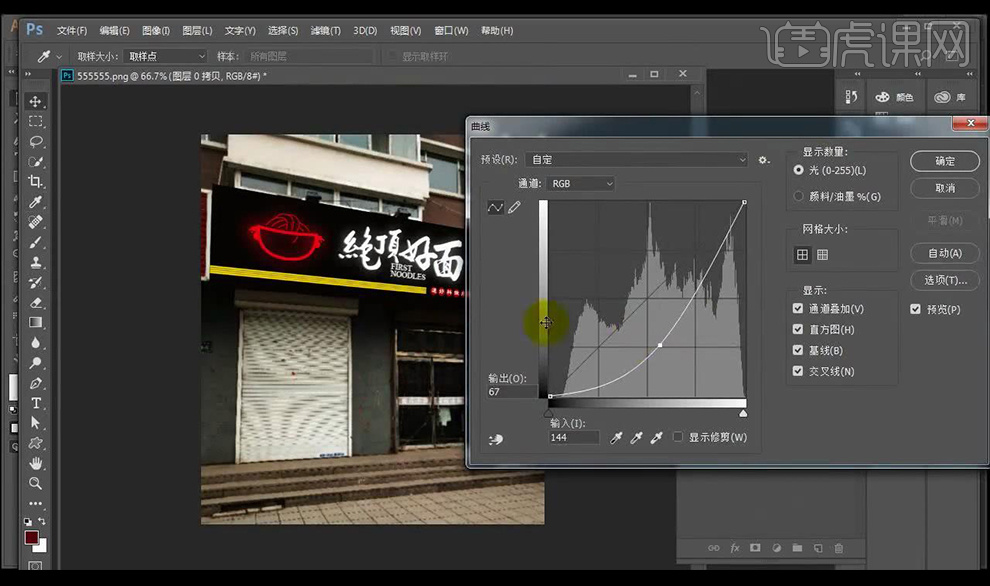
10.然后我们将灯光素材进行拖入,然后进行降低不透明度,调整透视。
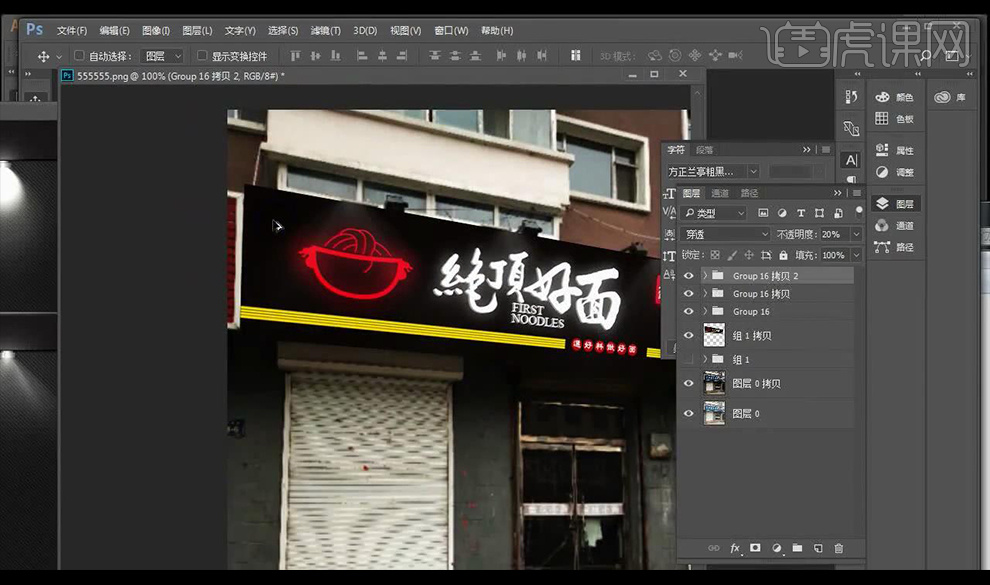
11.然后我们点击【滤镜】-【杂色】-【添加杂色】给招牌添加一点杂色效果。
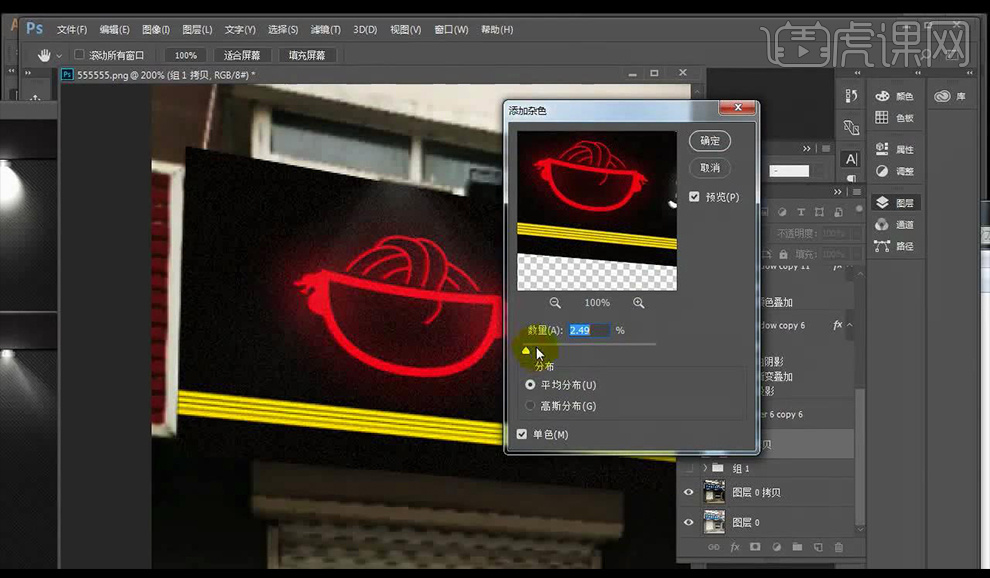
12.最终效果如图所示,本套课程结束。